win10任务栏360极速浏览器图标变成白色的了如何解决
近期,许多win10系统用户反映,在任务栏上使用的360极速浏览器图标突然变成了白色,出现了显示异常的问题,这种情况让用户感到困扰,不知道该如何解决。针对这一问题,我们将在本文中探讨win10任务栏360极速浏览器图标变成白色的了如何解决,帮助用户解决这一困扰。
具体方法如下:

方法一:
1、“win”+“R键”弹出运行窗口,输入%APPDATA%\Microsoft\Internet Explorer\Quick Launch\User Pinned\TaskBar。
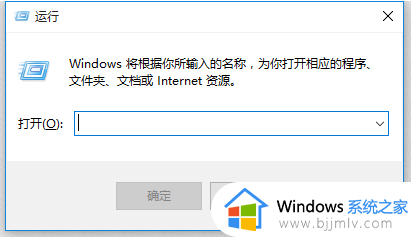
2、在弹出的TaskBar文件夹中,发现没有图标显示异常的快捷方式。将该程序的快捷方式放入到TaskBar文件夹。
3、重新运行该程序,若未恢复图标,在任务栏上右键点击【固定到任务栏】再取消固定,可以发现图标显示正常。
方法二:
可以清理一下图标的缓存,将以下代码复制到记事本另存为:清理图标缓存.bat 文件,然后双击运行此批处理文件即可。
@echooff
color0A
taskkill/f/imexplorer.exe
attrib-h-s-r”%userprofile%\AppData\Local\IconCache.db“
del/f”%us
方法三:
同时按Windows键+R键打开运行对话框,输入ie4uinit.exe -show然后回车即可修复。
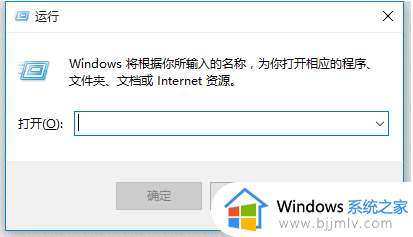
方法四:
将以下代码复制到记事本另存为:清理图标缓存.bat 文件,然后双击运行此批处理文件即可。
reg delete “HKEY_CURRENT_USER\Software\Classes\Local Settings\Software\Microsoft\Windows\CurrentVersion\TrayNotify” /va /f
taskkill /f /im explorer.exe & start explorer.exe
注意:要新建一个记事本(后缀为.txt),把上述代码复制进去之后保存,更改后缀名为.bat文件,然后双击该.bat文件。
以上就是win10任务栏360极速浏览器图标变成白色的了如何解决的全部内容,如果遇到这种情况,你可以按照以上步骤解决,非常简单快速。
win10任务栏360极速浏览器图标变成白色的了如何解决相关教程
- win10任务栏黑色怎么改回来 win10任务栏变成黑色了如何恢复
- win10黑色任务栏怎么变回来 win10任务栏变成黑色怎么办
- win10任务栏图标变成长条怎么办 win10任务栏长条状变图标如何解决
- win10合并任务栏按钮是灰色的怎么办 win10合并任务栏变成灰色如何解决
- win10家庭版任务栏设置白色的方法 win10任务栏颜色怎么改成白色
- win10电脑软件图标变成白色文件怎么办 win10应用程序图标变成白色怎么解决
- win10电脑快捷方式图标变白怎么办 win10快捷图标变成白色文件如何解决
- 隐藏任务栏图标的步骤win10 win10如何隐藏任务栏图标
- win10 任务栏合并图标的方法 win10如何设置任务栏图标合并
- win10菜单栏变成白色了怎么办 win10怎么恢复菜单栏颜色
- win10如何看是否激活成功?怎么看win10是否激活状态
- win10怎么调语言设置 win10语言设置教程
- win10如何开启数据执行保护模式 win10怎么打开数据执行保护功能
- windows10怎么改文件属性 win10如何修改文件属性
- win10网络适配器驱动未检测到怎么办 win10未检测网络适配器的驱动程序处理方法
- win10的快速启动关闭设置方法 win10系统的快速启动怎么关闭
win10系统教程推荐
- 1 windows10怎么改名字 如何更改Windows10用户名
- 2 win10如何扩大c盘容量 win10怎么扩大c盘空间
- 3 windows10怎么改壁纸 更改win10桌面背景的步骤
- 4 win10显示扬声器未接入设备怎么办 win10电脑显示扬声器未接入处理方法
- 5 win10新建文件夹不见了怎么办 win10系统新建文件夹没有处理方法
- 6 windows10怎么不让电脑锁屏 win10系统如何彻底关掉自动锁屏
- 7 win10无线投屏搜索不到电视怎么办 win10无线投屏搜索不到电视如何处理
- 8 win10怎么备份磁盘的所有东西?win10如何备份磁盘文件数据
- 9 win10怎么把麦克风声音调大 win10如何把麦克风音量调大
- 10 win10看硬盘信息怎么查询 win10在哪里看硬盘信息
win10系统推荐